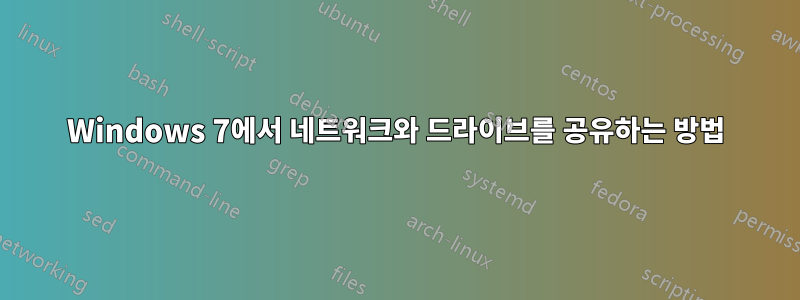
동일한 네트워크(동일한 무선 모뎀)에 연결된 모바일(모든 장치)에서 드라이브에 액세스할 수 있도록 네트워크와 드라이브를 공유하려면 어떻게 해야 합니까?
한 번 시도했는데 ES 파일 탐색기(Android 앱)에서 드라이브에 액세스하려고 하면 사용자 이름과 비밀번호를 묻는 메시지가 표시되었습니다. 내 시스템에는 비밀번호가 없습니다.
운영 체제: 윈도우 7
답변1
Windows 7에서는 네트워크를 통해 드라이브를 공유하는 것이 쉽습니다. 먼저 WindowsKey + E를 눌러 탐색기 창을 엽니다. 공유하려는 드라이브를 마우스 오른쪽 버튼으로 클릭하고 공유 대상 > 고급 공유

고급 공유 버튼을 클릭한 다음 원하는 대로 드라이브 이름을 지정하십시오. 또한 세부적으로 수행할 수 있는 권한을 할당해야 합니다. 또는 'Everyone' 사용자와 모든 사용자에 대한 모든 액세스를 사용할 수 있습니다.


확인 또는 적용을 클릭하여 변경 사항을 저장하면 \\Your_PC_Name\Shared_Folder_Name으로 이동하여 네트워크에서 드라이브를 사용할 수 있습니다.
이 네트워크를 다른 사람과 공유하는 경우 보안에 유의하세요. 모든 사람에게 모든 액세스 권한을 부여하면 누구나 파일을 삭제/변경할 수 있습니다. 그러나 개인에게 명명된 액세스 권한을 부여하면 전화와 같은 장치에서 공유에 액세스하지 못할 수도 있습니다.
마지막으로, 공유 이름을 달러 기호($)로 끝내면 공유는 사용자가 우연히 검색할 수 없도록 숨겨지며 공유 이름을 명시적으로 입력해야만 찾을 수 있습니다.
답변2
Lee가 제공한 답변과 마찬가지로 이것이 작동하려면 중요한 단계가 하나 더 있습니다. "제어판\네트워크 및 인터넷\네트워크 및 공유 센터\고급 공유 설정"으로 이동해야 합니다.
파일 공유는 "비밀번호 보호 공유" 섹션으로 이동하여 "비밀번호 보호 공유 끄기"를 선택해야 합니다. 공유하는 다른 폴더는 여전히 계정으로 보호될 수 있으니 걱정하지 마세요. 그러나 이 작업을 수행하지 않으면 ES 파일 탐색기와 같은 장치는 "Everyone" 그룹과 공유하더라도 일부 자격 증명 없이는 폴더를 탐색할 수 없습니다.
편집: 또한 일반 폴더 설정의 보안 탭을 확인하여 "Everyone" 그룹도 읽을 수 있는지 확인하세요.


